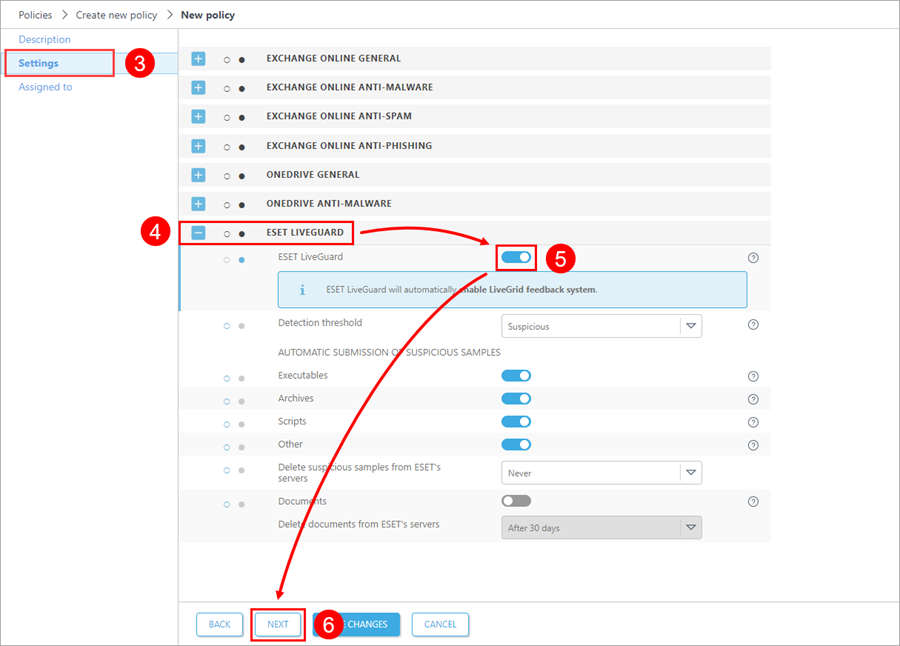Konfiguration des ESET-Sicherheitsproduktes
ESET Cloud Office Security benutzer
Erstellen Sie eine neue Policy oder konfigurieren Sie eine vorhandene Policy, um ESET LiveGuard Advanced in ESET Cloud Office Security zu verwenden. Die dieser Policy zugewiesenen Benutzer oder Gruppen erhalten zusätzlichen Schutz.
Weitere Informationen zum Aktivieren von ESET LiveGuard Advanced mit ESET Cloud Office Security finden Sie in den Schutzeinstellungen für ESET LiveGuard Advanced und in der Schritt-für-Schritt-Anleitung.
ESET-Verwaltungskonsolen-Benutzer
Um den ESET LiveGuard Advanced-Dienst auf dem Clientgerät zu aktivieren, muss ein Benutzer Voraussetzungen erfüllen und eine Policy erstellen, um den Dienst einzurichten.
Erstellen Sie in der ESET PROTECT/-Web-Konsole eine neue Policy oder bearbeiten Sie eine bereits existierende. Weisen Sie diese Policy Geräten zu, auf denen Sie die ESET LiveGuard Advanced verwenden möchten.
Wenn Sie die ESET LiveGuard Advanced auf einem Gerät aktivieren, auf dem der Dienst nicht durch die Lizenz aktiviert wurde, wird die Einstellung nicht übernommen. Andere Einstellungen in der Policy würden übernommen werden. |
ESET LiveGuard Advanced Einstellungen
1.Loggen Sie sich in die ESET PROTECT-Web-Konsole ein.
2.Erstellen oder bearbeiten Sie eine Policy.
3.Wählen Sie im Abschnitt Einstellungen Ihr Produkt aus und navigieren Sie zum Abschnitt Cloudbasierter Schutz:
Produkt: |
Navigieren Sie zu: |
|---|---|
ESET Endpoint für Windows |
Schutzfunktionen > Cloudbasierter Schutz |
ESET Mail Security für Microsoft Exchange (V6+) |
Geräteschutz > Cloudbasierter Schutz |
ESET Server Security für Microsoft Server (V6+) |
Schutzfunktionen > Cloudbasierter Schutz |
ESET Endpoint for Linux (V7+) |
Erkennungsroutine > Cloudbasierter Schutz |
ESET Server/File Security for Linux (V7+) |
Erkennungsroutine > Cloudbasierter Schutz |
4.Aktivieren Sie die folgenden Einstellungen im Abschnitt Cloudbasierter Schutz, um ESET LiveGuard Advanced zu aktivieren:
•ESET LiveGrid®-Reputationssystem aktivieren (empfohlen)
•ESET LiveGrid®-Feedbacksystem aktivieren
•ESET LiveGuard Aktivieren
Ab ESET Endpoint für Windows Version 10.1 ist das Einreichen von Dokumenten standardmäßig aktiviert. |
Abschnitt: ESET LiveGrid® |
Beschreibung |
|---|---|
ESET LiveGrid®-Reputationssystem aktivieren (empfohlen) |
Verwenden von Reputationsinformationen aus dem ESET LiveGrid®. |
ESET LiveGrid®-Feedbacksystem aktivieren |
Übermitteln Sie verdächtige Dateien an die ESET Cloud. |
Absturzberichte und Diagnosedaten senden |
Übermitteln Sie zu ESET LiveGrid® gehörende Diagnosedaten, z. B. Absturzberichte und Speicherabbilder von Modulen. |
Anonyme Statistiken senden |
Sammelt anonyme Informationen über neue Ereignisse auf Ihrem System. |
E-Mail-Adresse für Rückfragen (optional) |
Die Kontakt-E-Mail kann verwendet werden, um Sie zu kontaktieren, wenn weitere Informationen für die Analyse erforderlich sind. |
5.Sie können genau festlegen, welche Dateien an die ESET Cloud gesendet werden, wenn sie erkannt oder als verdächtig eingestuft werden.
Abschnitt: Samples einreichen |
Beschreibung und Empfehlung |
|---|---|
Sample manuell einreichen |
Aktiviert die Option zum manuellen Einreichen von Samples an ESET (nur Windows-Produkte) |
Erkannte Sample automatisch einreichen |
Wählen Sie aus, welche Arten von Samples automatisch zur Analyse an ESET übermittelt werden, wenn sie von der Erkennungsroutine erkannt werden. |
Ausführbare Dateien, Archive, Skripts, Sonstige |
Wählen Sie die Dateitypen aus, die automatisch zur Analyse an die ESET Cloud übermittelt werden, falls die lokale Erkennungsroutine sie nicht erkennt. Wir empfehlen, das Übermitteln aller Dateitypen zu erlauben. |
Mögliche Spam-E-Mails |
Einsenden von potenziellen Spam-E-Mails. (ESET Endpoint, nur für Windows) |
Ausführbare Dateien, Archive, Skripts, andere Sample und mögliche Spam-E-Mails von den ESET Servern löschen |
Aktion, nachdem die Analyse abgeschlossen ist. |
Ausschlüsse |
Liste von Dateiendungen, die das Einsenden von Dateien ausschließen. Dateiendungen werden im folgenden Format hinzugefügt: *.ext? Hierbei steht: * für den Dateinamen ext für die Dateiendung ? steht für ein optionales Zeichen. Dies ist optional. |
Maximalgröße für Sample (MB) |
Maximalgröße für eingesendete Dateien. |
6.Erkennungsschwellen und Aktionen festlegen, die vorgenommen werden, nachdem eine Datei ein positives Ergebnis oberhalb der Schwelle erzielt.
Abschnitt: ESET LiveGuard Advanced |
Beschreibung und Empfehlung |
|---|---|
ESET LiveGuard Advanced Aktivieren |
Einsenden von Dateien zur Analyse in ESET LiveGuard Advanced. |
Status des Analyseergebnisses, das die Aktion nach Erkennung auslöst. |
|
Aktion nach Erkennung |
Aktion, welche das ESET-Sicherheitsprodukt ausführt, nachdem die analysierte Datei ein Ergebnis gleich oder über der Erkennungsschwelle erzielt. |
Proaktiver Schutz |
Einstellung Proaktiver Schutz. Sie können die Ausführung von Dateien aktivieren, deren Analyse noch nicht abgeschlossen wurde. |
Maximale Wartezeit für die Analyse (Min) |
Maximale Wartezeit für Analyseergebnisse, bevor die E-Mail ausgeliefert oder die heruntergeladene Datei verfügbar gemacht wird. |
Dokumente |
Einsenden von Dokumenten. |
Dokumente von den ESET Servern löschen |
Aktion, nachdem die Analyse abgeschlossen ist. |
7.Stellen Sie die Policy fertig, indem Sie Computer oder Gruppen auswählen, welche durch die Policy zugewiesen werden sollen. Neue Einstellungen werden nach der nächsten Replikation zwischen Server und Agenten angewendet (üblicherweise ein paar Minuten).